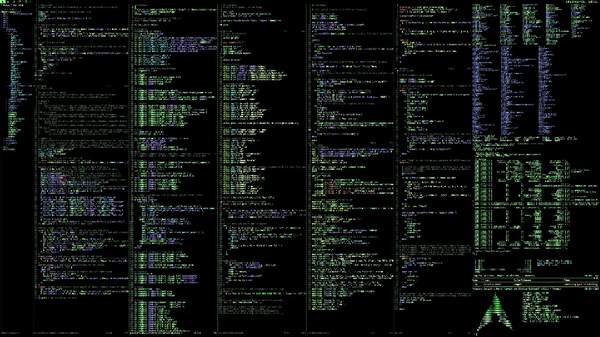Linux命令行工具怎么打开
CDPATH 环境变量时一把双刃剑,如果没有掌握完善的知识和随意使用,可能会令你陷入困境,并花费你大量宝贵时间去解决问题。当然,这不代表你不应该去试一下;只需要了解一下所有的可用选项,如果你得出结论,使用 CDPATH 会带来很大的帮助,就继续使用它吧。 -- Ansh
本文导航
-环境变量 CDPATH …… 08%
-要点 …… 33%
-总结 …… 85%
编译自: https://www.howtoforge.com/tutorial/linux-command-line-tips-tricks-part-3-cdpath/作者: Ansh
译者: HaitaoBio
在这个系列的第一部分[1],我们详细地讨论了 cd - 命令,在第二部分[2],我们深入探究了 pushd 和 popd 两个命令,以及它们使用的场景。
继续对命令行的讨论,在这篇教程中,我们将会通过简单易懂的实例来讨论 CDPATH 这个环境变量。我们也会讨论关于此变量的一些进阶细节。
在这之前,先声明一下此教程中的所有实例都已经在 Ubuntu 14.04 和 4.3.11(1) 版本的 Bash 下测试过。
环境变量 CDPATH
即使你的命令行所有操作都在特定的目录下 - 例如你的主目录,然而在你切换目录时也不得不提供绝对路径。比如,考虑我现在的情况,就是在 /home/himanshu/Downloads 目录下:
$ pwd/home/himanshu/Downloads
现在要求切换至 /home/himanshu/Desktop 目录,我一般会这样做:
cd /home/himanshu/Desktop/
或者
cd ~/Desktop/
或者
cd ../Desktop/
能不能只是运行以下命令就能简单地实现呢:
cd Desktop
是的,这完全有可能。这就是环境变量 CDPATH 出现的时候了。你可使用这个变量来为 cd 命令定义基础目录。
如果你尝试打印它的值,你会看见这个环境变量默认是空值的:
$ echo $CDPATH
现在 ,考虑到上面提到的场景,我们使用这个环境变量,将 /home/himanshu 作为 cd 命令的基础目录来使用。
最简单的做法这样:
export CDPATH=/home/himanshu
现在,我能做到之前所不能做到的事了 - 当前工作目录在 /home/himanshu/Downloads 目录里时,成功地运行了 cd Desktop 命令。
$ pwd/home/himanshu/Downloads
$ cd Desktop/
/home/himanshu/Desktop
$
这表明了我可以使用 cd 命令来到达 /home/himanshu 下的任意一个目录,而不需要在 cd 命令中显式地指定 /home/himanshu 或者 ~,又或者是 ../ (或者多个 ../)。
要点
现在你应该知道了怎样利用环境变量 CDPATH 在 /home/himanshu/Downloads 和 /home/himanshu/Desktop 之间轻松切换。现在,考虑以下这种情况, 在 /home/himanshu/Desktop 目录里包含一个名字叫做 Downloads 的子目录,这是将要切换到的目录。
但突然你会意识到 cd Desktop 会切换到 /home/himanshu/Desktop。所以,为了确保这不会发生,你可以这样做:
cd ./Downloads
虽然上述命令本身没有问题,但你还是需要耗费点额外的精力(虽然很小),尤其是每次这种情况发生时你都不得不这样做。所以,有一个更加优雅的解决方案来处理,就是以如下方式来设定 CDPATH 环境变量。
export CDPATH=".:/home/himanshu"
它的意思是告诉 cd 命令先在当前的工作目录查找该目录,然后再尝试搜寻 /home/himanshu 目录。当然, cd 命令是否以这样的方式运行,完全取决于你的偏好和要求 - 讨论这一点的目的是为了让你知道这种情况可能会发生。
就如你现在所知道的,一旦环境变量 CDPATH 被设置,它的值 - 或者它所包含的路径集合 - 就是系统中 cd 命令搜索目录的地方 ( 当然除了使用绝对路径的场景 )。所以,完全取决于你来确保该命令行为的一致性。
继续说,如果一个 bash 脚本以相对路径使用 cd 命令,最好还是先清除或者重置环境变量 CDPATH,除非你觉得遇上不可预测的麻烦也无所谓。还有一个可选的方法,比起在终端使用 export 命令来设置 CDPATH,你可以在测试完当前的 shell 是交互式还是非交互式之后,再在你的 .bashrc 文件里设置环境变量,这样可以确保你对环境变量的改动只对交互式 shell 生效。
环境变量中,路径出现的顺序同样也是很重要。举个例子,如果当前目录是在 /home/himanshu 目录之前列出来,cd 命令就会先搜索当前的工作目录然后才会搜索 /home/himanshu 目录。然而,如果该值为 /home/himanshu:.,搜索就首先从 /home/himanshu 开始,然后到当前目录。不用说,这会影响 cd 命令的行为,并且不注意路径的顺序可能会导致一些麻烦。
要牢记在心的是,环境变量 CDPATH,就像其名字表达的,只对 cd 命令有作用。意味着在 /home/himanshu/Downloads 目录里面时,你能运行 cd Desktop 命令来切换到 /home/himanshu/Desktop 目录,但你不能使用 ls。以下是一个例子:
$ pwd/home/himanshu/Downloads
$ ls Desktop
ls: cannot access Desktop: No such file or directory
$
然而,这还是有简单的变通处理的。例如,我们可以用以下不怎么费力的方式来达到目的:
$ cd Desktop/;ls/home/himanshu/Desktop
backup backup~ Downloads gdb.html outline~ outline.txt outline.txt~
不过,不是每种情况就能变通处理的。
另一个重点是:就像你可能已经观察到的,每次你使用 CDPATH 环境变量集来运行 cd 命令时,该命令都会在输出里显示你切换到的目录的完整路径。不用说,不是所有人都想在每次运行 cd 命令时看到这些信息。
为了确保该输出被制止,你可以使用以下命令:
alias cd='>/dev/null cd'
如果 cd 命令运行成功,上述命令不会输出任何东西,如果失败,则允许产生错误信息。
最后,假如你遇到设置 CDPATH 环境变量后,不能使用 shell 的 tab 自动补全功能的问题,可以尝试安装并启用 bash 自动补全(bash-completion)。更多请参考 这里[3]。
总结
CDPATH 环境变量时一把双刃剑,如果没有掌握完善的知识和随意使用,可能会令你陷入困境,并花费你大量宝贵时间去解决问题。当然,这不代表你不应该去试一下;只需要了解一下所有的可用选项,如果你得出结论,使用 CDPATH 会带来很大的帮助,就继续使用它吧。
你已经能够熟练地使用 CDPATH 了吗?你有更多的贴士要分享?请在评论区里发表一下你的想法吧。
(高清版题图:
http://anguerde.com/TTF-222621-archlinux.html )
via: https://www.howtoforge.com/tutorial/linux-command-line-tips-tricks-part-3-cdpath/
作者:Ansh[4] 译者:HaitaoBio 校对:jasminepeng
本文由 LCTT 原创编译,Linux中国 荣誉推出
[1]: 第一部分 -
https://linux.cn/article-8335-1.html[2]: 第二部分 -
https://linux.cn/article-8371-1.html[3]: 这里 -
http://bash-completion.alioth.debian.org/[4]: Ansh - https://www.howtoforge.com/tutorial/linux-command-line-tips-tricks-part-3-cdpath/